Hvordan får jeg vist alle blokerede domæner i Outlook?
Udover e-mail-adresser ved du måske, at Outlook også giver os mulighed for at blokere domænenavne, så e-mails fra de blokerede adresser og domænenavne vil gå til en særlig mappe med uønsket e-mail i stedet for vores indbakker. Hvis du ikke ved og ønsker at finde ud af, hvordan du blokerer domæner, så tjek venligst denne vejledning: Sådan tilføjes afsenderdomæne til listen over blokerede afsendere i Outlook?
I denne artikel vil vi tale om metoderne til at se de domænenavne, som du har blokeret i Outlook:
Se blokerede domæner i uønskede e-mail-indstillinger
Hvis du har blokeret nogle domænenavne for en e-mail-konto med Outlooks indbyggede Junk-funktion, skal du gøre følgende for at se de filtrerede domæner:
1. Klik på den e-mail-konto, du vil kontrollere dens blokerede domæner. Så under fanen Home, find gruppen Slette, og klik Junk > Indstillinger for uønsket e-mail. Se skærmbillede: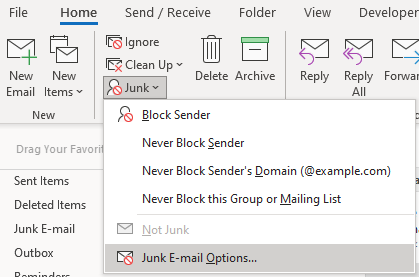
2. Et vindue med navnet Indstillinger for uønsket e-mail – E-mail-konto popper op. Gå til fanen Blokerede afsendere, vil du se alle de blokerede domæner øverst på listen, da de blokerede adresser og domænenavne er anført i alfabetisk rækkefølge.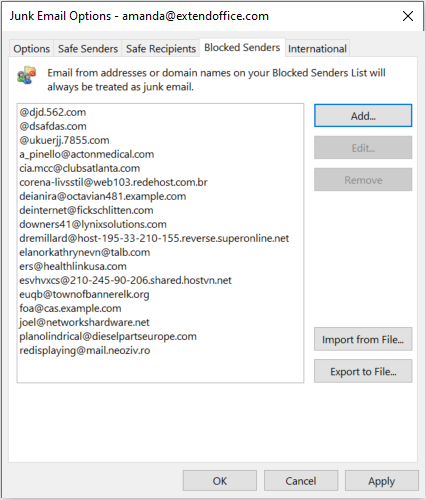
Se blokerede domæner i Kutools til Outlooks Junk Email Rule Manager
Hvis du havde en masse spammere og brugte Kutools til Outlook til at batchfiltrere afsenderdomænerne, for at kontrollere disse blokerede domænenavne, følg venligst nedenstående trin:
1. Under Kutools fanen i gruppen Automatisk Urklik Junk > Regel Manger. Se skærmbillede: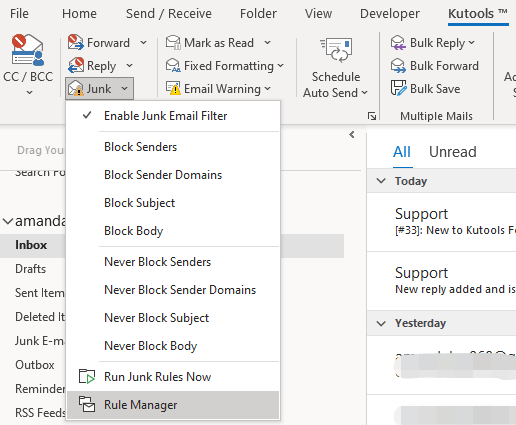
2. I pop op-vinduet Junk Email Filter Manager vindue, vælg Bloker domæne række. Og klik derefter på domænerne, der er understreget med blåt som vist på billedet nedenfor (markeret med en rød pil).
3. Nu er du i stand til at se alle de blokerede domænenavne i Tekst indeholder vindue. Derudover kan du oprette, redigere eller slette domæner her efter behov.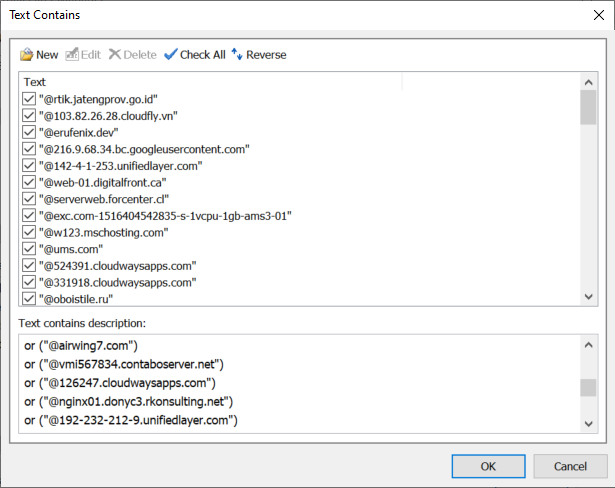
Relaterede artikler
Sådan blokerer eller fjerner du blokering af afsendere i Outlook?
Nogle gange kan du i Outlook modtage uønskede e-mails fra nogle fremmede, der irriterer dig. I denne artikel introducerer jeg metoden til at blokere eller forhindre modtagelse af e-mails fra nogle specifikke afsendere i Outlook.
Sådan tilføjer du e-mail-adresser til listen over sikre/blokerede afsendere i Outlook?
Nogle gange behandler outlook en gyldig indgående e-mail som uønsket e-mail og filtrerer den derefter i junk-e-mail-mappe, selvom afsenderens e-mail-adresse blev gemt i din Outlook-e-mail-adressebog. Det var meget irriterende, når e-mails fortsat filtreres i junk-e-mail-mappe. For at undgå dette er her nogle nyttige metoder til at hjælpe dig med at hvidliste adresserne til sikker afsenderliste i Outlook. Se venligst følgende instruktioner:
Sådan tilføjes afsenderdomæne til listen over blokerede afsendere i Outlook?
Har du nogensinde lidt med tusindvis af spam-e-mails, kan du modtage hundreder af beskeder om dagen fra det samme domæne, og du vil føje disse domæner til listen over blokerede afsendere, så når du får e-mails fra disse domæner, vil de være flyttes automatisk til mappen Uønsket e-mail.
Sådan filtreres og blokeres e-mails automatisk efter afsendernavne i Outlook?
For nylig modtog jeg en masse rådgivnings-e-mails med forskellige afsenderdomæner, emner og e-mail-indhold undtagen det samme nøgleord i afsenderens displaynavne. Se skærmbillede nedenfor. Det er svært at sende og blokere disse rådgivnings-e-mails med normale skrammel-e-mail-metoder. Heldigvis fandt jeg en vanskelig måde at filtrere og blokere disse rådgivnings-e-mails af afsenders displaynavne i Microsoft Outlook.
Bedste kontorproduktivitetsværktøjer
Kutools til Outlook - Over 100 kraftfulde funktioner til at superlade din Outlook
🤖 AI Mail Assistant: Øjeblikkelige pro-e-mails med AI-magi – et klik for geniale svar, perfekt tone, flersproget beherskelse. Forvandl e-mailing ubesværet! ...
📧 Email Automation: Ikke til stede (tilgængelig til POP og IMAP) / Planlæg Send e-mails / Auto CC/BCC efter regler ved afsendelse af e-mail / Automatisk videresendelse (avancerede regler) / Tilføj automatisk hilsen / Opdel automatisk e-mails med flere modtagere i individuelle meddelelser ...
📨 Email Management: Genkald nemt e-mails / Bloker svindel-e-mails af emner og andre / Slet duplikerede e-mails / Avanceret søgning / Konsolider mapper ...
📁 Vedhæftede filer Pro: Batch Gem / Batch adskilles / Batch komprimere / Automatisk gem / Automatisk afmontering / Automatisk komprimering ...
🌟 Interface Magic: 😊 Flere smukke og seje emojis / Boost din Outlook-produktivitet med fanebaserede visninger / Minimer Outlook i stedet for at lukke ...
👍 Wonders med et enkelt klik: Besvar alle med indgående vedhæftede filer / Anti-phishing e-mails / 🕘Vis afsenderens tidszone ...
👩🏼🤝👩🏻 Kontakter og kalender: Batch Tilføj kontakter fra udvalgte e-mails / Opdel en kontaktgruppe til individuelle grupper / Fjern fødselsdagspåmindelser ...
Over 100 Features Afvent din udforskning! Klik her for at finde mere.

